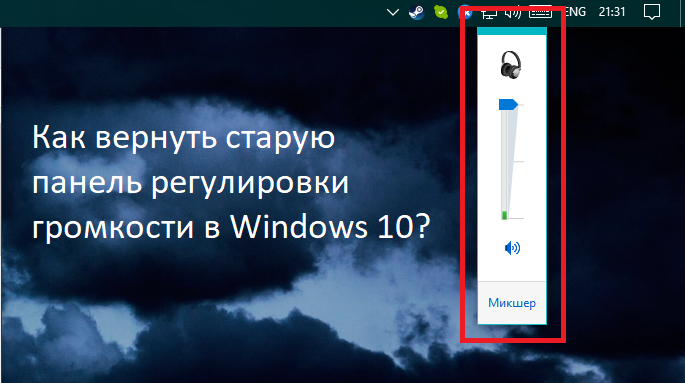Как вернуть старую панель регулировки звука в Windows 10?
Windows 10 не предоставляет своим пользователям возможность снова использовать Aero Windows 7, Windows Media Center или другие уже так сильно полюбившиеся всем функции предыдущих операционных систем.
Однако, по какой-то причине, в Реестре Windows 10 все же можно найти скрытую настройку, которая может вернуть ползунку громкости тот вид, который он имел в Windows 7. Мы как раз сейчас и покажем вам, как вернуть старый ползунок громкости в Windows 10.
Возвращаем старый регулятор громкости из Windows 7 в Windows 10
Как уже было сказано выше, в Реестре Windows 10, по какой-то непонятной причине, все еще можно старый вид регулятора громкости с помощью одной небольшой записи в Реестре. Соответственно, вам придется лезть в Редактор Реестра Windows и кое-что менять там. Однако, все это не сложно. Просто следуйте указаниям в инструкции, которая указана ниже и у вас все получится. Если же вы не уверены в себе, то можете создать резервную копию Реестра, а потом восстановиться с нее в случае какой-то неудачи.
Не знаете как создавать резервную копию Реестра Windows? Все довольно просто:
- Нажмите Windows+R.
- Впишите regedit и нажмите Enter.
- Перед вами откроется окошко Редактора Реестра Windows. Переведите свое внимание на левую, навигационную часть окна. Сверните весь Реестр во вкладку «Компьютер» левой кнопкой мыши, нажав на стрелочку.
- Затем нажмите на вкладку «Компьютер» ПКМ и выберите пункт «Экспортировать».
- Сохраните копию вашего Реестра в любое удобное для вас место на компьютере.
Вот и все. Если вы натворите бед в будущем, то нажмите ПКМ на копию Реестра и выберите «Слияние», дабы вернуть Реестру Windows тот вид, который был сохранен в бэкапе.
Итак, вернемся к нашей основной теме, а именно возвращение старого ползунка громкости из Windows 7 в Windows 10. Для этого сделайте следующее:
- Откройте Редактор Реестра Windows, как это уже было показано пункте о сохранении резервной копии.
- Далее, используя навигационную панель Редактора Реестра, перейдите в раздел HKEY_LOCAL_MACHINE\SOFTWARE\Microsoft\Windows NT\CurrentVersion.
Заметка: если вы используйте самую последнюю версию операционной системы Windows 10, то вам нет нужды использовать навигационную панель. Вы можете просто вставить копированный адрес в адресную строку и нажать Enter.
- Нажмите ПКМ на раздел CurrentVersion и выберите «Создать→Раздел».
- Назовите новый раздел именем MTCUVC и нажмите Enter.
- Выберите раздел MTCUVC.
- В правой части окна, нажмите ПКМ на пустое место и выберите «Создать→Параметр DWORD (32-бит)».
- Назовите этот параметр именем EnableMtcUvc и нажмите Enter.
- Выставьте в этом параметре значение на 0, что является значением по умолчанию.
Вот и все. Теперь ваш новый регулятор громкости приобретет тот вид, который присутствовал в операционной системе Windows 7. Нажмите на иконку громкости и вы увидите, что ползунок сменил свой скин на старый. Вам даже нет нужды перезагружать свой компьютер, чтобы внести изменения в систему. Если вы захотите вернуть новый вид ползунка громкости из Windows 10, то вам потребуется вернуться в Редактор Реестра и удалить из него значение EnableMtcUvc, которое вы создали ранее.